使用Pyenv方便管理/切换Python版本
1、安装
# 通过 Homebrew 安装 brew update brew install pyenv
2、配置
- 编辑配置文件
# 使用 zsh shell vim ~/.zshrc # 使用系统默认 vim ~/.bash_profile
在.zshrc 或.bash_profile 文件最后写入:
export PYENV_ROOT="$HOME/.pyenv" export PATH="$PYENV_ROOT/bin:$PATH" if which pyenv > /dev/null; then eval "$(pyenv init -)"; fi
- 使配置生效
source ~/.zshrc # or source ~/.bash_profile
3、使用
- 查看可安装的版本
pyenv install --list
- 安装python版本
pyenv install 3.6.3
- 查看当前已安装的python版本
pyenv versions
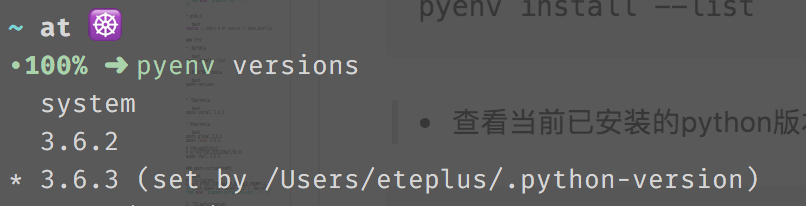
已安装3.6.2 与 3.6.3 版本, 当前使用的版本: 3.6.3
- 设置python版本
# 对所有的Shell全局有效,会把版本号写入到~/.pyenv/version文件中 pyenv global 3.6.3 # 只对当前目录有效,会在当前目录创建.python-version文件 pyenv local 3.6.3 # 只在当前会话有效 pyenv shell 3.6.3 # 可通过配置PYENV_VERSION环境变量或编辑~/.python-version文件设置会话默认使用的python版本 echo "3.6.3" > ~/.python-version # or echo 'export PYENV_VERSION="3.6.3"' >> ~/.zshrc && source ~/.zshrc
- 重置版本设置
只有 pyenv shell 和 pyenv local 命令有--unset参数
pyenv shell --unset pyenv local --unset
- 卸载版本
pyenv uninstall 3.6.3
pyenv-virtualenv
pyenv-virtualenv 是pyenv的插件,为pyenv设置的python版本提供隔离的虚拟环境,设置虚拟环境后,在当前目录下面安装的第三方库都不会影响其他环境
1、安装
brew update brew install pyenv-virtualenv
2、配置
- 编辑配置文件
# 使用 zsh shell vim ~/.zshrc # 使用系统默认 vim ~/.bash_profile
在.zshrc 或.bash_profile 文件最后写入:
# pyenv-virtualenv if which pyenv-virtualenv-init > /dev/null; then eval "$(pyenv virtualenv-init -)"; fi
- 使配置生效
source ~/.zshrc # or source ~/.bash_profile
3、使用
- 从当前版本创建virtualenv
# 当前版本为3.6.3 pyenv virtualenv xxx-3.6.3
- 指定版本创建virtualenv
#pyenv virtualenv 版本号 虚拟环境名 pyenv virtualenv 3.6.3 xxx-3.6.3
- 查看已创建的virtualenv
pyenv versions
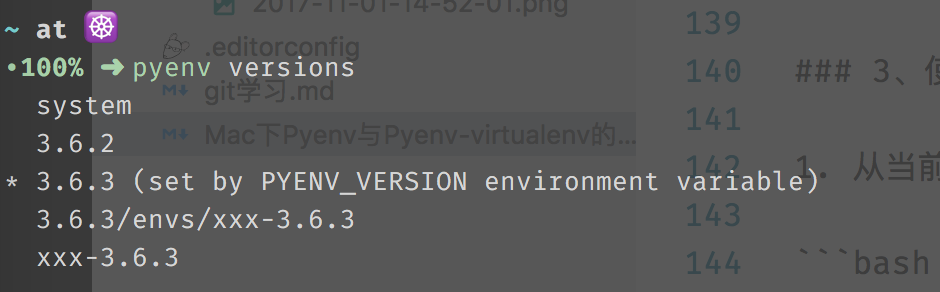
- 激活和停用virtualenv
# 手动激活 pyenv activate 虚拟环境名 pyenv deactivate # 自动激活 # 使用pyenv local 虚拟环境名 # 会把`虚拟环境名`写入当前目录的.python-version文件中 # 关闭自动激活 -> pyenv deactivate # 启动自动激活 -> pyenv activate xxx-3.6.3 pyenv local xxx-3.6.3
- 删除现有virtualenv
pyenv uninstall 虚拟环境名